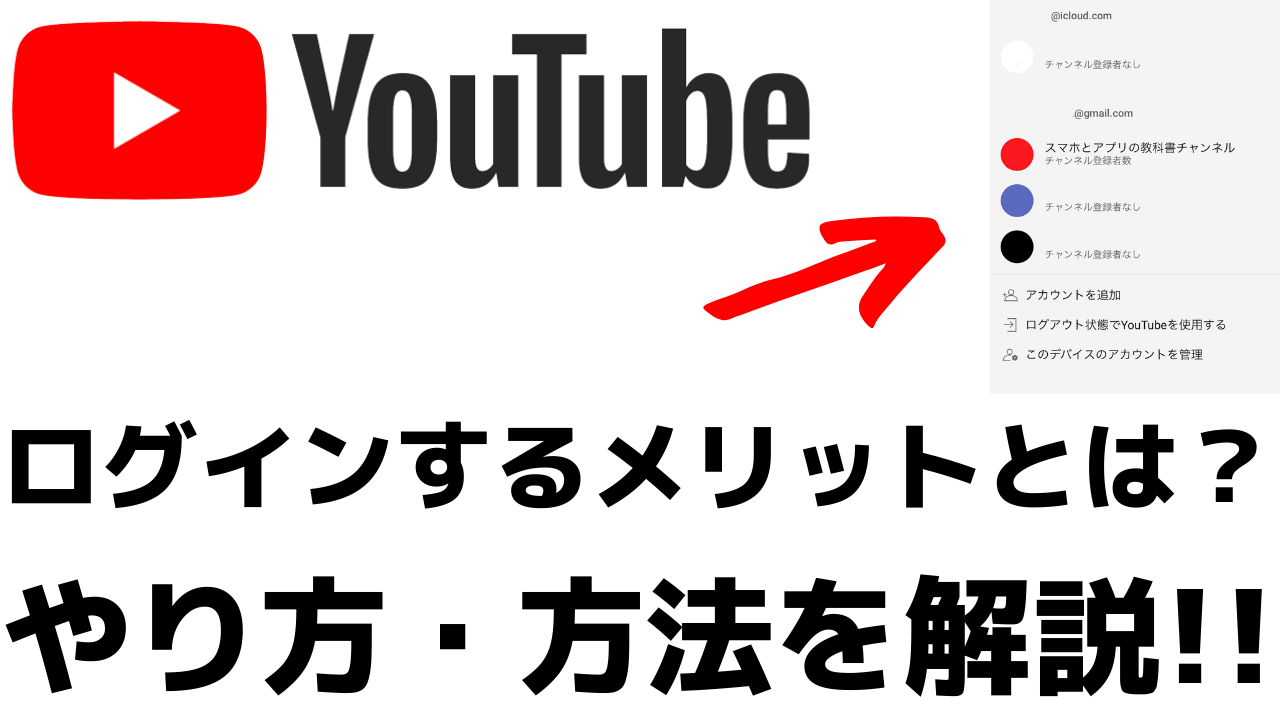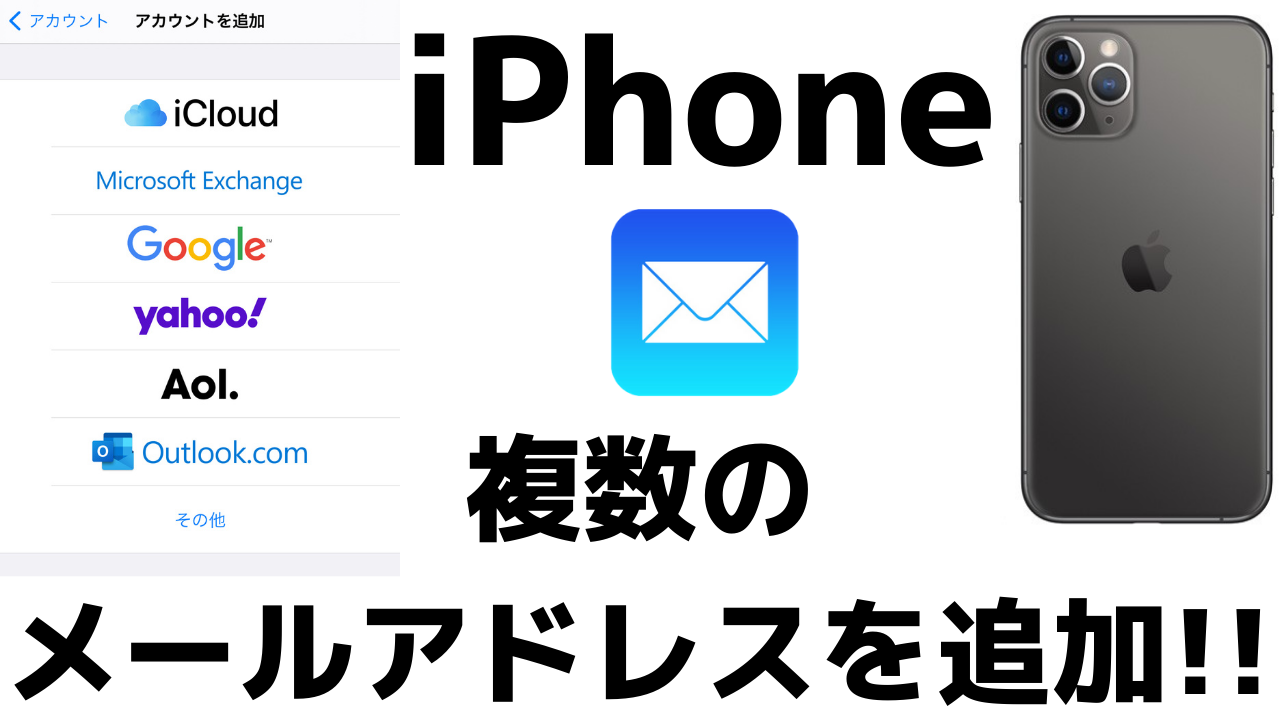最新記事 by スマホの教科書サイト運営者【田端】 (全て見る)
- 前澤社長新サービス「カブアンドモバイル」ってどうなの?乗り換えは簡単?お得さやプランを解説! - 2024年11月22日
- 【特殊詐欺?】着信があっても掛け直してはいけない電話番号とは?スマホの使い方 - 2024年11月18日
「YouTubeの動画って保存できる?」
「アプリによっては動画がスマホに保存できるってホント?」
多くの方が使われているYouTubeですが、中にはYouTubeで公開されている動画をスマホに保存したいと思うことがありますよね?
今回はそのようにYouTubeで公開されている動画が保存できる『Braveアプリ』の使い方について紹介します。
Braveアプリとは無料でスマホにインストールすることができ、アプリにYouTubeの動画を保存することができるアプリです。
動画を保存することでいつでも見返すことができたり、スマホが通信に接続されていないオフラインでも見ることができます。
方法自体も簡単なのでぜひ参考にしてください!
それでは紹介していきます。
スマホの使い方などで何かわからないことがあれば、公式LINEを友達追加しメッセージを送ってください!
なんでも答えます!!↓↓

スポンサー広告
YouTubeの動画が保存できるBraveアプリとは?
今回紹介するYouTubeの動画を保存する方法はBraveアプリというアプリを使います。
Braveアプリとは無料でiPhoneでもAndroidスマホでもダウンロードすることができるアプリです。
Braveアプリは簡単に説明するとブラウザアプリです。
iPhoneの場合はSafariアプリ、AndroidスマホならGoogle Chromeアプリのブラウザアプリを使ってWEBサイトなどを見ますよね?
Braveアプリも同じようにBraveアプリを使ってインターネットを見ることができます。
そのBraveアプリを使ってYouTube動画を保存することができるんです!
Braveについてはこちらの記事で詳しく紹介しています!
よかったらこちらもチェックしてみてください↓↓
「brave」って安全?YouTubeなどの広告が非表示にできるブラウザアプリ
注意!BraveアプリはAndroidスマホの場合動画が保存できません
BraveアプリはiPhone・Androidスマホ共にインストールができるアプリですが、今回紹介するYouTubeの動画を保存する機能は現在iPhone版BRAVEアプリのみです。
今後Androidスマホでも対応可能にするとのことですが、現在ではできませんのでその点は注意してください。
Braveアプリを使ってYouTube動画をスマホに保存する方法
それではここからは実際にBraveアプリを使ってYouTubeで公開されている動画を保存する方法について紹介していきます。
他にも何かわからないことやご質問などがありましたら、公式LINEで受け付けております!
スマホに関することなら何でも相談に乗りますのでお気軽にメッセージをいただければと思います!

まずiPhoneのApp Storeアプリを開きBraveアプリを検索してiPhoneにインストールをしてください。
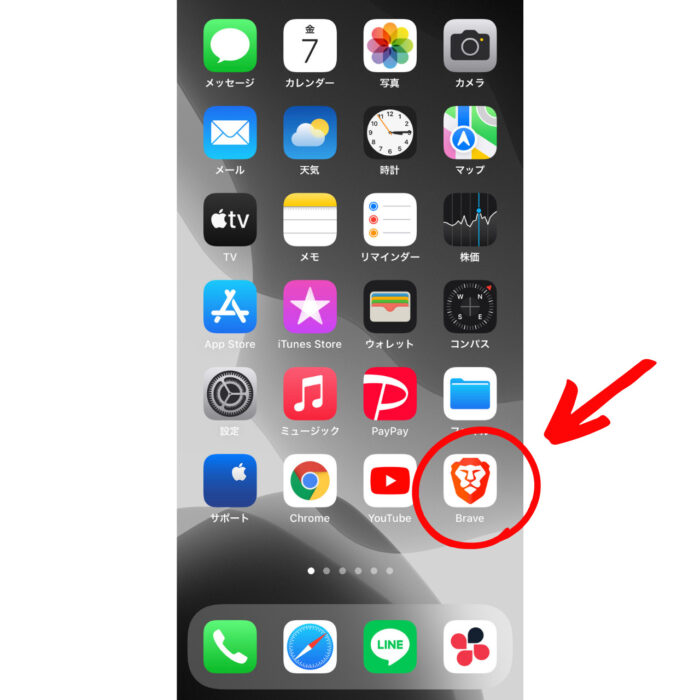
Braveアプリを開くと通常のブラウザアプリと同じようにインターネットを見ることができますが、そのままYouTubeを開いてください。
YouTubeを開くと、通常のブラウザアプリで開いた時と同じようにYouTubeを見ることができます。
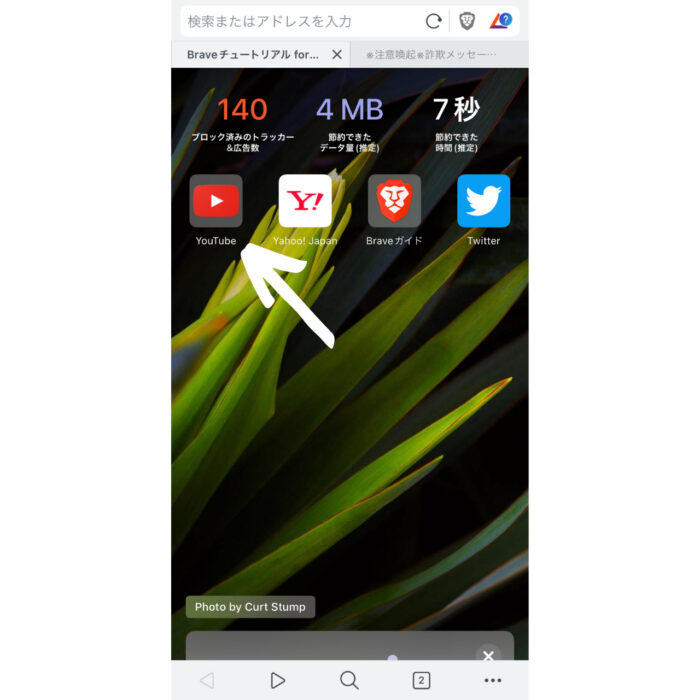
また初めてBRAVEアプリでYouTubeを見るとログインをされていない状態なので、普段使っているGoogleアカウントでログインをすることをおすすめします。
そしてあなたが保存したい動画の再生画面を表示してください。
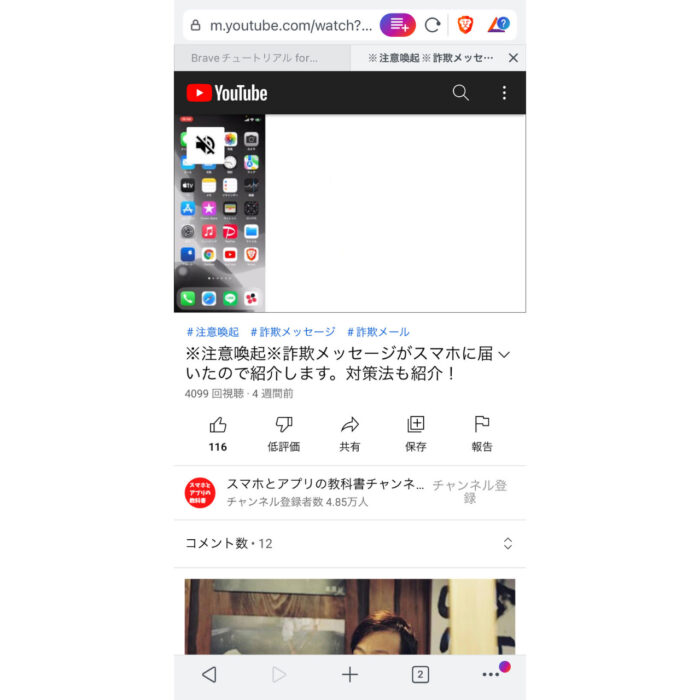
動画を開くと右下に点が3つ並んだアイコンがあるので、そちらをタップしてください。
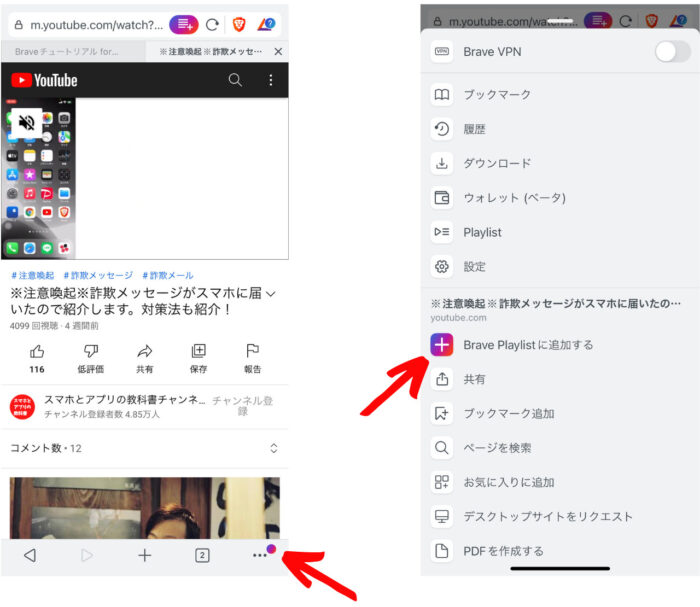
タップをすると「Brave Playlistに追加する」という項目があるので、こちらをタップしてください。
これで保存は完了です。
保存した動画を再生する場合は
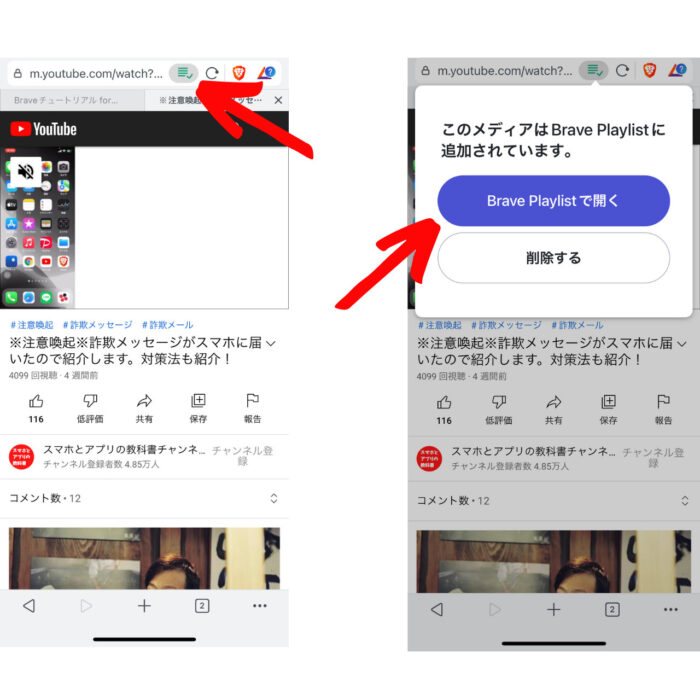
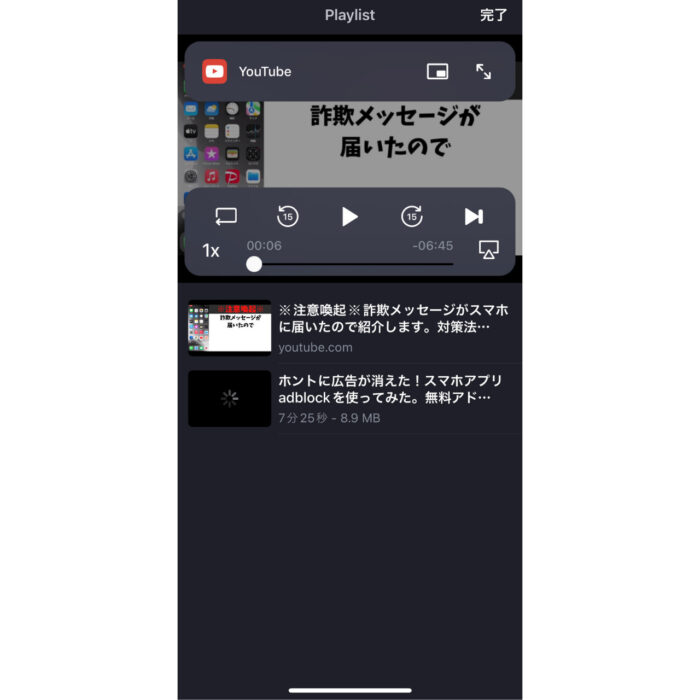
再生画面の上に表示されているプレイリストをタップすると、保存した動画を再生することができます。
このようにスマホ自体に保存するのではなく、Braveアプリのプレイリストに保存するという方法でYouTubeで公開されている動画を保存することができるんです。
先ほどもお伝えしましたがプレイリストに保存しておくとスマホがオフラインの状態でも見ることができるのですごく便利ですね。
Braveアプリで動画を保存する時の注意点
紹介したようにBraveアプリでは簡単にプレイリストに動画を保存することができます。
ただし、いくつかの注意点があるんです。
Braveアプリを使ってYouTubeで公開されている動画を保存したいと考えている方は、これから紹介する注意点の部分も覚えておいてください。
注意点①複数のプレイリストが作れない
プレイリストを作るときに人によってはいろいろな動画ごとにプレイリストを作って動画を保存したいと考えている方も多いはず。
しかし、Braveアプリでは今の所複数のプレイリストを作成することはできないんです。
なので、保存した動画が全て1つのプレイリストに保存されてしまうということですね。
もしかするとその点で使いにくいと思う方がいるかもしれません。
もちろん保存した動画の並び替えなどは簡単にできるので、一度試しに使ってみてはいかがでしょうか?
注意点②動画が消されてしまうと再生できなくなる
YouTubeでは簡単に動画を公開することができますが、逆にその動画を非公開にすることもできますよね。
例えばあなたがBraveアプリのプレイリストに保存した動画がYouTubeで消えてしまったり、非公開になってしまうと見ることや再生することができなくなります。
なので半永久的に見れるというわけではないのでその点は注意してください。
Braveアプリは動画広告もブロックしてくれる!

今回はYouTubeの動画を保存する方法について紹介しましたが、Braveアプリにはもう1つ特徴があります。
それが動画の広告をブロックしてくれるという機能です。
YouTubeの動画を再生する際には再生する前や再生中に広告動画が流れますよね?
しかし、BraveアプリでYouTube動画を再生する場合は基本的に広告が表示されないようになっています。
※中には表示されることもあるようです。
通常広告を非表示にするにはYouTubeプレミアムという有料サービスに加入する必要がありますが、Braveアプリの場合簡単に広告をブロックすることができます。
YouTubeを見ているときに広告を表示したくないという方も一度Braveアプリを使ってみてはいかがでしょうか?
まとめ
今回はBraveアプリを使ってYouTubeで公開されている動画を保存する方法について紹介しました。
BraveアプリはiPhoneの場合プレイリストに保存することでいつでも再生をすることができます。
何度も見返したい動画を保存したい、という方はすごく便利なので試してみてください。
またBraveアプリは広告が表示されないというもう1つの特徴もあります。
ブラウザアプリとしても人気で使いやすいので、これを機に一度使われてみてはいかがでしょうか?
このサイトではスマホの基本的な使い方から様々な便利機能についても紹介しているので、よかったら他の記事も参考にしてみてください。
最後までご覧いただきありがとうございました。
以上「YouTube動画が保存できるスマホアプリ!Braveの使い方!」でした。
スポンサー広告